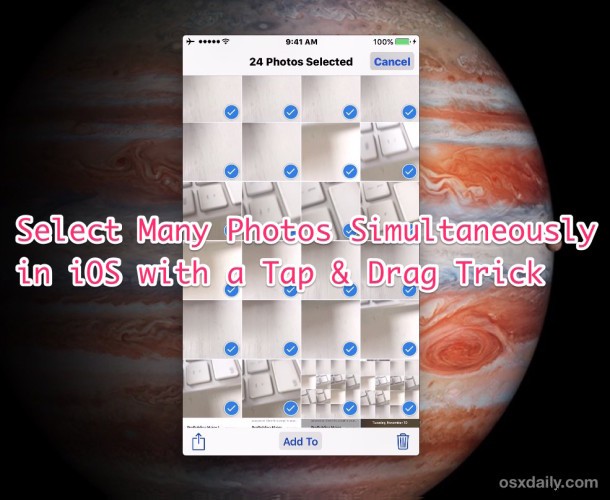
Moderní verze iOS nabízejí pohodlné gesto přetažení, které uživatelům iPhonu a iPadu umožňuje rychle vybrat více obrázků z aplikace Fotky, aniž by museli neustále klepat na obrázky nebo používat metodu výběru podle data.
Pomocí gesta přetažení a výběru pro iOS si můžete vybrat tolik fotek, kolik je na obrazovce, které pak můžete sdílet, přidávat do složky, přesouvat nebo s nimi provádět další akce. Funguje to velmi podobně jako kliknutí a přetažení pro výběr skupin souborů nebo obrázků pomocí kurzoru na počítačích Mac a Windows, ale vzhledem k povaze dotykové obrazovky iPhonu, iPadu a iPodu touch místo toho použijete klepnutí a přetažení.
Jak vybrat více fotografií na iPhonu a iPadu pomocí gesta klepnutím a přetažením
Zde je návod, jak použít gesto Drag &Select k rychlému výběru mnoha fotek v iOS:
- Otevřete aplikaci Fotky v systému iOS a přejděte do libovolného alba nebo do složky Fotoaparát
- Klepněte na tlačítko „Vybrat“
- Nyní začněte klepnutím na obrázek a podržte stisknuté tlačítko a přetáhněte jinam na obrazovce na jiný obrázek, zvednutím zastavíte výběr obrázků.

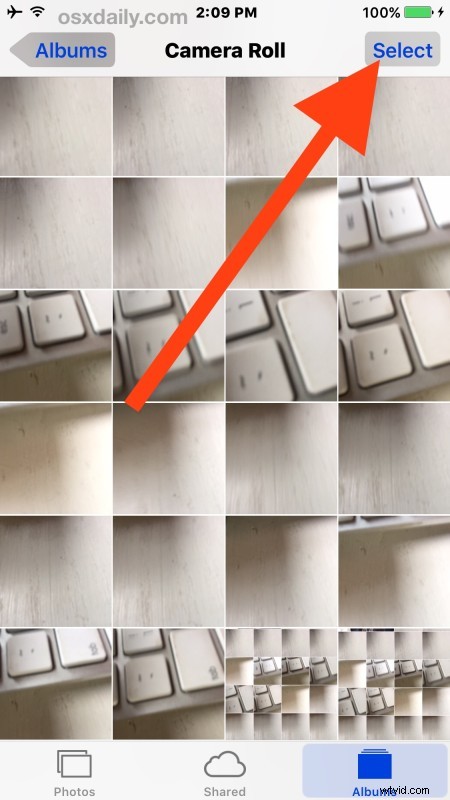
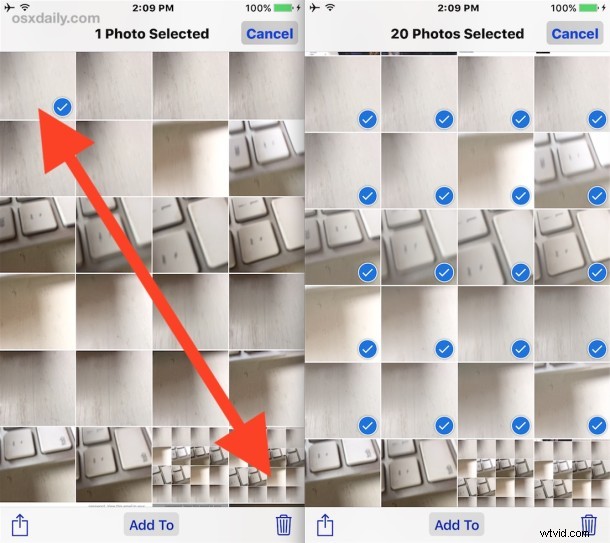
Obrázky můžete vybrat i zrušit pomocí přetažení a výběru (opakem je přetažení a zrušení výběru, předpokládám), takže to vyzkoušejte, i když neplánujete provádět žádnou akci, sdílet nebo přesouvat příslušné obrázky. Animovaný gif níže vizuálně ukazuje, jak toto gesto výběru přetažením funguje:
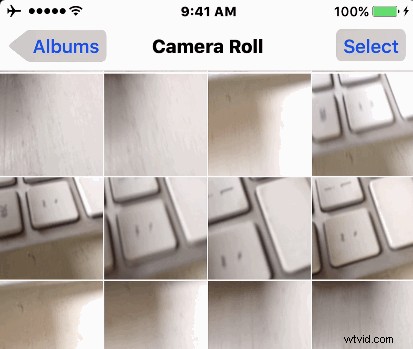
Jakmile je v aplikaci Fotky vybráno více obrázků, můžete je sdílet, přenášet přes AirDrop do Macu nebo jiného iOS zařízení, přesouvat je do různých složek, ukládat do aplikace Soubory a na iCloud a mnoho dalšího.
Stejně jako mnoho dalších tipů souvisejících s gesty je toto jeden z těch triků, které byste si měli sami vyzkoušet a naučit se, jak to funguje. Jakmile se s ním seznámíte, uvidíte, jak je rychlý a účinný.
Tento trik přetažení a výběru je samozřejmě omezen na to, jaké obrázky jsou viditelné na obrazovce, takže může být o něco užitečnější pro modely iPhone a iPad s větší obrazovkou ve srovnání s menšími obrazovkami. Pokud se tedy snažíte ze zařízení odstranit mnoho obrázků, stále je lepší použít trik vybrat vše podle data k hromadnému odstranění fotografií v iOS bez ohledu na zařízení, protože výběrem z data vyberete také obrázky, které nejsou viditelné na obrazovce, které jsou v rozsahu dat. Oba přístupy budou mnohem rychlejší než klepání na několik fotografií po jedné, abyste je odstranili nebo provedli jinou akci.
Znáte nějaká další pohodlná gesta nebo triky, jak na iPhonu nebo iPadu vybrat více fotek najednou? Dejte nám vědět v komentářích!
